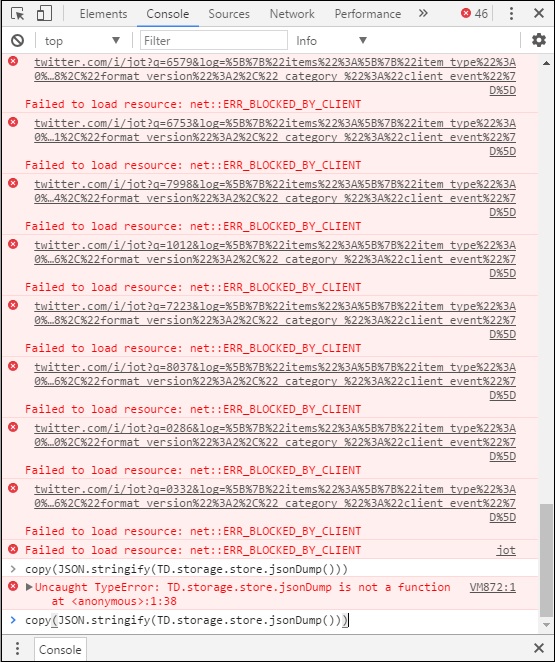TweetDeck - Khắc phục sự cố thường gặp
Với bất kỳ phần mềm nào, sẽ có trường hợp bạn gặp sự cố, điều này cũng giống như khi sử dụng TweetDeck. Hướng dẫn khắc phục sự cố này có thể giúp chỉ ra một số sự cố phổ biến mà bạn có thể gặp phải.
Hầu hết các vấn đề này có thể được khắc phục bằng cách chỉ cần đăng xuất, xóa bộ nhớ cache của trình duyệt và đăng nhập lại nếu bạn đang truy cập qua trình duyệt hoặc đơn giản bằng cách khởi động lại hoặc cập nhật ứng dụng TweetDeck, nếu sử dụng một ứng dụng.
Sự cố khi đăng nhập
Nếu bạn gặp sự cố khi đăng nhập vào TweetDeck, trước tiên hãy thử đăng nhập vào ứng dụng khách web Twitter để đảm bảo rằng tài khoản đang hoạt động và thông tin đăng nhập chính xác.
Nếu bạn quên mật khẩu hoặc bạn cho rằng tài khoản của mình có thể đã bị xâm phạm, bạn có thể đặt lại mật khẩu từ Twitter bằng cách làm theo hướng dẫn có sẵn trên liên kết sau: https://support.twitter.com/articles/14663#.
Các cột và tài khoản đã biến mất
Kiểm tra xem bạn đã đăng nhập vào đúng tài khoản hay chưa bằng cách nhấp vào Settingsbiểu tượng trên ngăn bên. Đảm bảo rằng tài khoản của bạn không bị xâm phạm bằng cách đặt lại mật khẩu của bạn như được mô tả ở trên. Hãy thử làm mới trang và đăng nhập lại.
Cung cấp thông tin phản hồi
Nếu vẫn thất bại và bạn vẫn không thể đăng nhập vào TweetDeck, bạn có thể thử liên hệ với Bộ phận hỗ trợ của Twitter. Bộ phận Hỗ trợ của Twitter có thể yêu cầu bạn cung cấp thêm dữ liệu, vì vậy, việc cung cấp thông tin sau sẽ giúp ích cho bạn:
For the Phiên bản ứng dụng - Có thể được biết bằng cách đi tới Cài đặt và nhấp vào Chung.
Information from the Javascript console of your browser- Twitter đề xuất Chrome (PC) hoặc Safari (Mac) cho việc này. Mở TweetDeck trong Chrome và đi tớiMore Tools menu trong Chrome và chọn Developer Tools hoặc chỉ cần nhấn CTRL+Shift+I. ChọnConsole và ở cuối trang, gần con trỏ, hãy dán dòng sau vào đó -copy (JSON.stringify (TD.storage.store.jsonDump ())) và nhấn Enter.
Một cửa sổ mới sẽ mở ra sẽ hiển thị một số nhật ký thông tin mà Bộ phận hỗ trợ của Twitter có thể yêu cầu khi khắc phục sự cố. Người dùng Safari có thể đưa raWeb Inspector và cho phép gỡ lỗi trên Scriptstab trước khi dán dòng trên vào con trỏ. Các trình duyệt khác có thể cung cấp hoặc không cung cấp thông tin liên quan trong chế độ Nhà phát triển của chúng, vì vậy hãy đảm bảo sử dụng Chrome hoặc Safari để có khả năng tương thích tối đa.